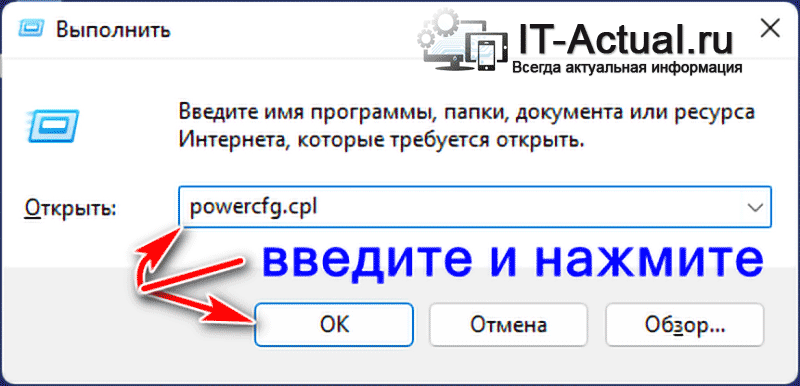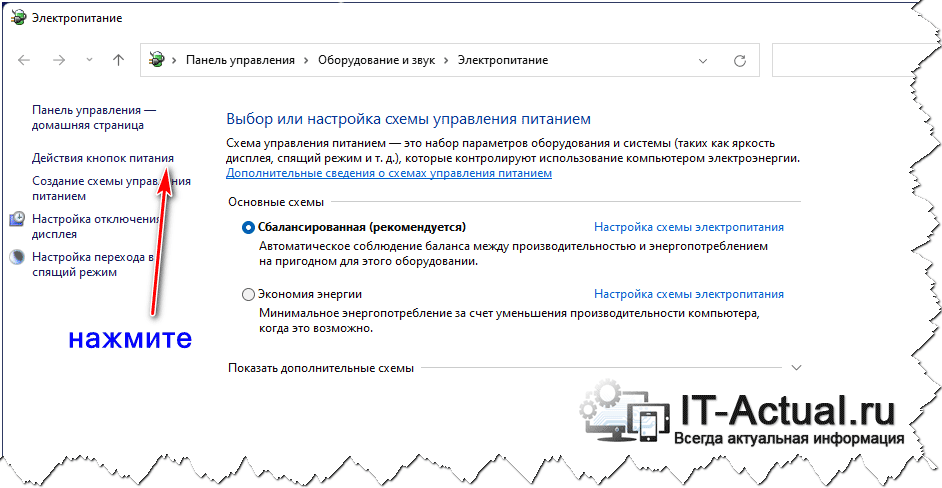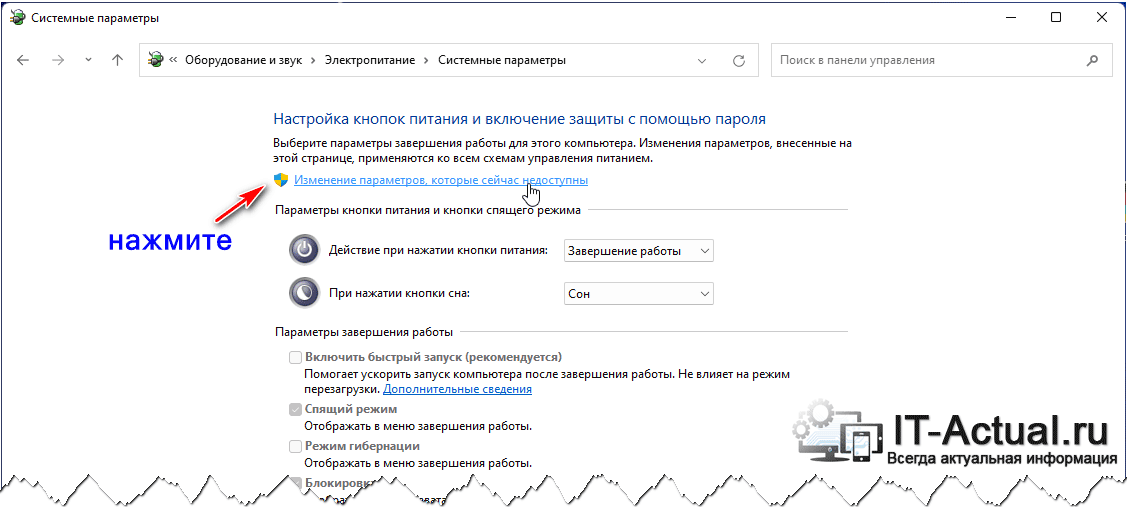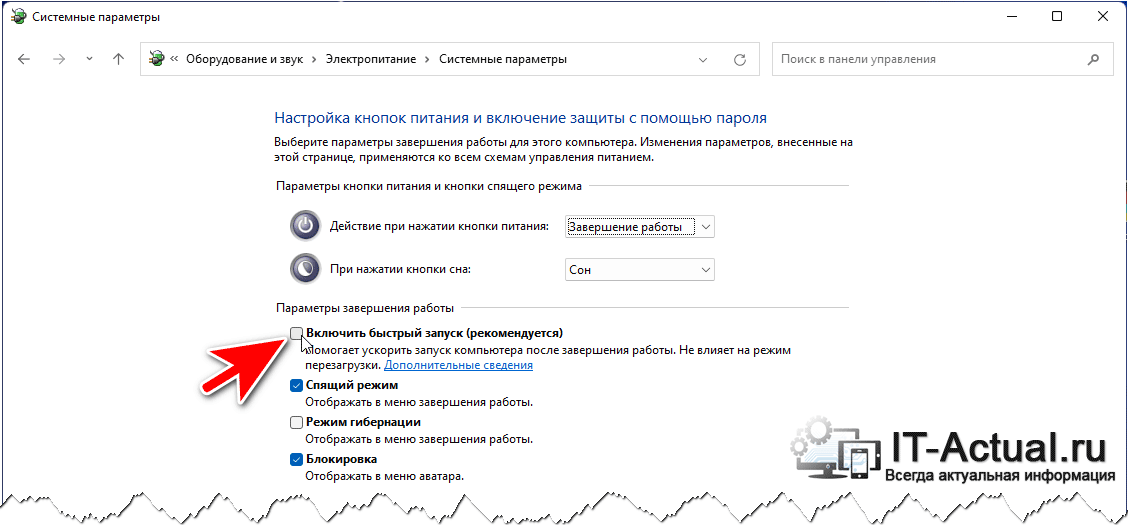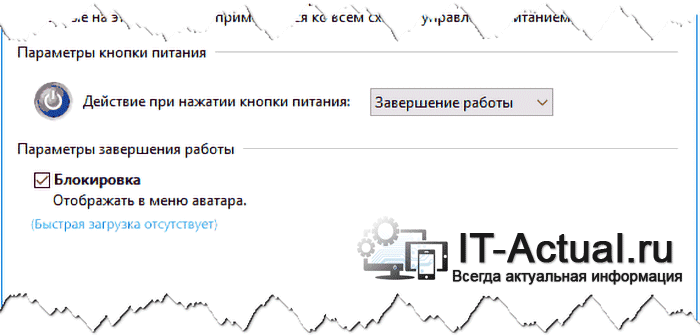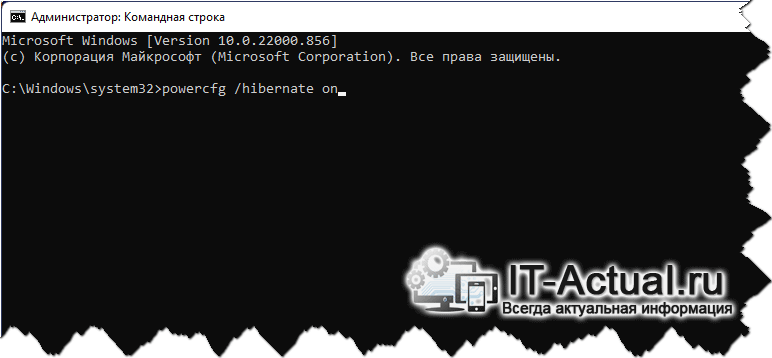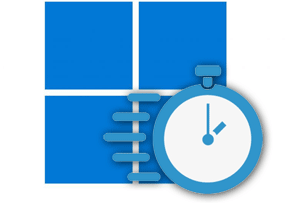 Приветствую!
Приветствую!
Быстрый запуск (другие названия данного функционала – быстрая загрузка, гибридная загрузка) – данная технология встроена в операционную систему семейства Windows, и она призвана ускорять загрузку операционной системы при включении стационарного компьютера или ноутбука, включая и ускорение загрузки после не выключения, а перезагрузки.
Данный функционал задействован в операционной системе по умолчанию и оный активно использует для своей работы функционал гибернации. Т.е., другими словами, при выключении операционная система осуществляет сохранение ключевых элементов операционной системы (ядра, используемых драйверов устройств и так далее) в специально для этого использующийся системный файл с именем hiberfil.sys, данные с которого считываются после включения компьютера в оперативную память и за счёт этого ускоряется готовность к работе операционной системы.
Этот процесс схож с состоянием выхода компьютера \ ноутбука из состояния гибернации.
И так, давайте посмотрим, как отключить данный функционал или наоборот его задействовать, если он ранее был отключен.
Содержание:
- Отключение \ включение быстрого запуска в Windows 8, 10, 11 – способ через системные настройки
- Управление работой быстрого запуска через сопутствующую функцию – гибернация
- Видеоинструкция по отключению быстрого запуска в Windows
Отключение \ включение быстрого запуска в Windows 8, 10, 11
Причины, по которым порой приходится прибегать к отключению быстрого запуска, могут быть самые разнообразные. Это и возникновение сложностей при выключении или наоборот корректной загрузке системы при использовании специфического подключённого дополнительного оборудования, входе в BIOS \ UEFI компьютера и так далее.
- Выполняется данная задача в одном из системных окон операционной системы. Проще всего добраться до необходимого окна с помощью следующего действия: нажмите на клавиатуре комбинацию клавиш Win + R. В отобразившемся окне введите powercfg.cpl и нажмите клавишу Enter.
- Будет открыто окно, в нём сбоку имеется пункт под названием Действия кнопок питания – следует нажать по оному.
- Отобразится нужное нам окно, однако в нём не все пункты доступны к изменению. Для того, чтобы можно было изменить в том числе и желаемый пункт, который отвечает за отключение \ включение быстрого запуска в Windows, следует в том же окне нажать по пункту с именем Изменение параметров, которые сейчас недоступны.
- И вот теперь уже можно отключить быстрый запуск, убрав (или наоборот установив, если нужно включить) с соответствующего пункта настроек галочку.
Для сохранения настроек следует нажать по кнопке Сохранить изменения.
На этом процедуру отключения быстрого запуска в Windows любой актуальной версии можно считать оконченной.
Включается быстрый запуск аналогичным образом. Однако вы можете столкнуться с ситуацией, когда опция просто отсутствует в окне настройки.
Это означает, что в системе попутно была отключена и функция гибернации. И чтобы появилась возможность включить быстрый запуск в Windows, необходимо предварительно включить функцию гибернации. Для этого следует запустить командную строку от имени администратора, и в открывшемся окне ввести команду powercfg /hibernate on (или powercfg -h on) и нажать клавишу Enter.
И уже после данного действа следует повторить процедуру открытия системного окна, где отключается \ включается быстрый запуск.
Управление работой быстрого запуска через сопутствующую функцию – гибернация
Если в вашем случае вы не прибегаете к использованию функции гибернации, то можно отключить её и попутно будет автоматически отключена функция быстрого запуска. За счёт этого можно моментально освободить большое количество места на накопителе, которое традиционно автоматически резервируется операционной системой. Инструкция по отключению гибернации приводится в соответствующем материале.
Кстати, функционал быстрой загрузки можно отключить и с помощью параметра в реестре. Для этого следует открыть редактор реестра, перейти по пути:
HKEY_LOCAL_MACHINE\SYSTEM\CurrentControlSet\Control\Session Manager\Power
И там изменить значение параметра под именем HiberbootEnabled. Значение 0 означает, что быстрая загрузка будет отключена, а значение 1 – включена.